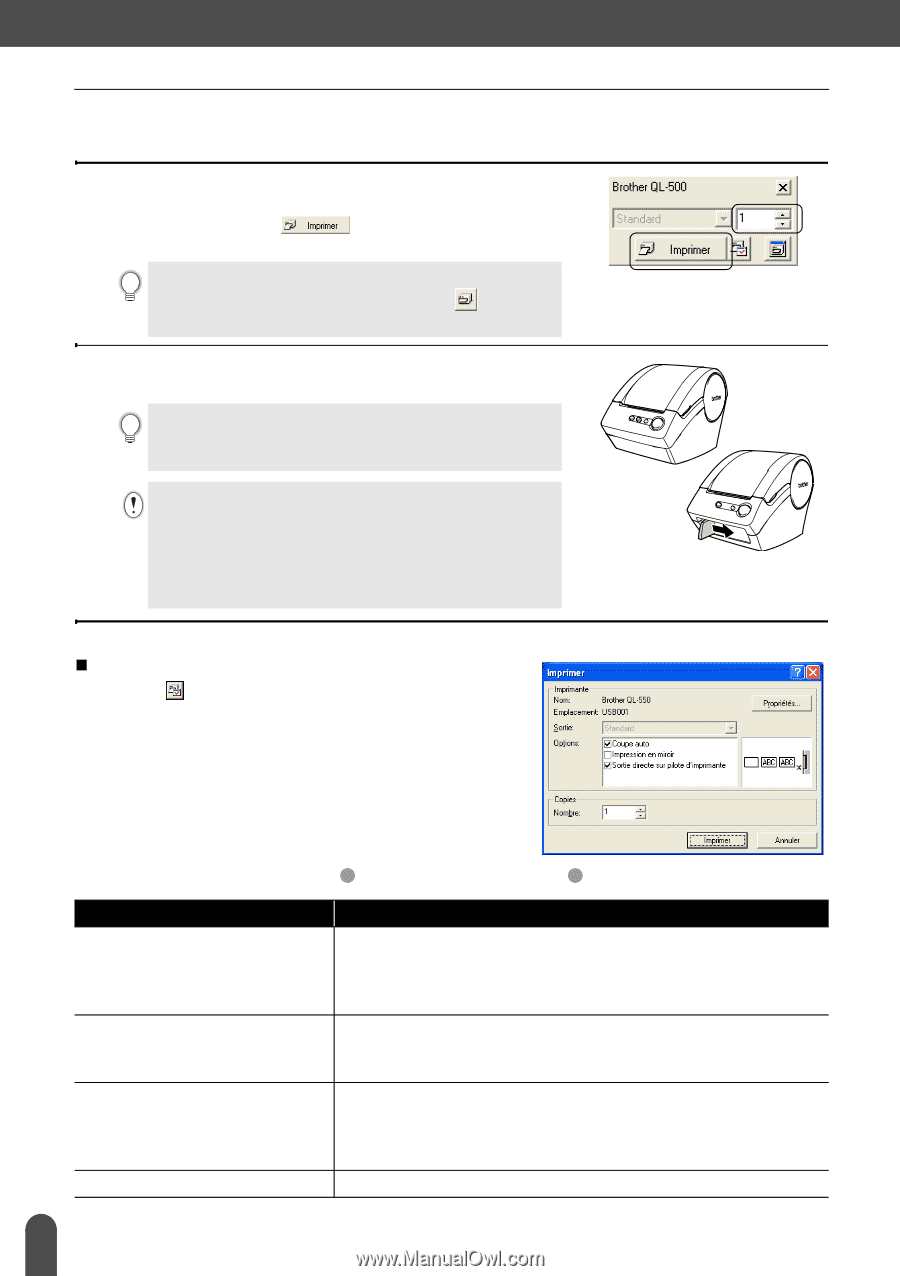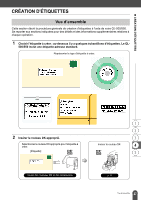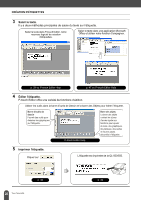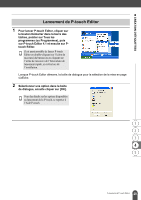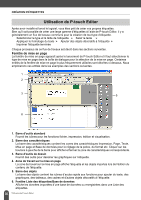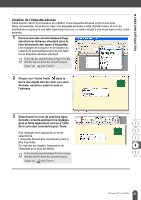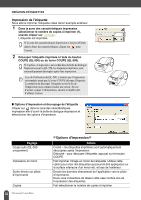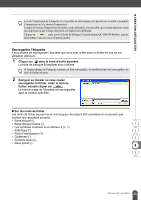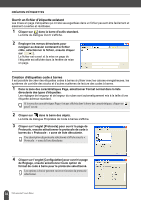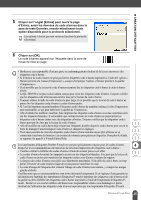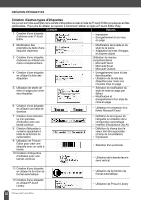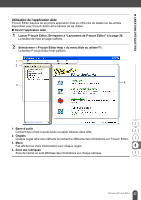Brother International andtrade; QL-500 User Manual - French - Page 36
Options d'impression, COUPE QL-550 ou du levier COUPE QL-500.
 |
View all Brother International andtrade; QL-500 manuals
Add to My Manuals
Save this manual to your list of manuals |
Page 36 highlights
CRÉATION D'ÉTIQUETTES Impression de l'étiquette Nous allons imprimer l'étiquette créée dans l'exemple antérieur. 1 Dans la zone des caractéristiques Impression sélectionner le nombre de copies à imprimer (1), ensuite cliquer sur . L'étiquette est imprimée. Si la zone des caractéristiques Impression n'est pas affichée dans la barre des caractéristiques, cliquer sur pour l'ouvrir. 2 Découper l'étiquette imprimée à l'aide du bouton COUPE (QL-550) ou du levier COUPE (QL-500). Si l'option « Coupe auto » est cochée dans la boîte de dialogue Impression pour la QL-550, les étiquettes imprimées sont automatiquement découpées après leur impression. Lors de l'utilisation de QL-500, s'assurer que l'impression est terminée avant que le levier COUPE découpe l'étiquette. La tentative de découper l'étiquette avant la fin de l'impression aura comme résultat une erreur. En cas d'erreur, couper l'alimentation, ensuite la rétablir afin d'effacer l'erreur. „ Options d'impression et découpage de l'étiquette Cliquer sur dans la zone des caractéristiques Impression afin d'ouvrir la boîte de dialogue Impression et sélectionner les options d'impression. Réglage Coupe auto (QL-550 uniquement) Impression en miroir Sortie directe sur pilote d'imprimante Copies 32 Utilisation de P-touch Editor zOptions d'impressionz Détails Coché - les étiquettes imprimées sont automatiquement découpées après l'impression. Décoché - pour découper l'étiquette, appuyer sur le bouton COUPE. Fait imprimer l'image en miroir de l'étiquette. Utiliser cette option pour créer des étiquettes qui peuvent être appliquées sur la surface intérieure d'un miroir etc. et lues de l'extérieur. Envoie les données directement de l'application vers le pilote d'imprimante. Nous vous conseillons de laisser cette case cochée lors de l'impression des étiquettes. Fait sélectionner le nombre de copies à imprimer.